Pololetní aktualizace společnosti Microsoft pro systém Windows 10 je konečně zde a nazývá se aktualizace Windows 10. dubna 2018. (Předtím byla nazvána aktualizace Windows 10 Spring Creators Update). V aplikaci Nastavení se zobrazí nová funkce, jako je například časová osa a sdílení v okolí. Chcete-li najít nové přírůstky a přejmenovat si své přejmenované oblíbené položky, projděte v dubnu 2018 rychlou prohlídku vylepšené aplikace Nastavení.
Písma
Před aplikací Nastavení se uživatelé systému Windows museli spoléhat na ovládací panel mnoha systémových nastavení, ale společnost Microsoft přidává z ovládacího panelu stále více položek do nastavení s každou novou verzí systému Windows. (Nedělejte si starosti s pravidly ovládacího panelu, tyto položky jsou pouze duplikovány v Nastavení a zůstanou v úctyhodném Ovládacím panelu.) Aktualizace v dubnu 2018 můžete zobrazit v nabídce Nastavení písma, která jsou k dispozici v počítači. dostanete se do ovládacího panelu. Přejděte do nabídky Nastavení> Personalizace> Písma, abyste se mohli podívat. V horní části můžete klepnutím na položku Získat další písma v aplikaci Microsoft Store k nákupu dalších.

Zvuky
Nastavení zvuku také provedlo skok z ovládacího panelu do Nastavení. Přejděte do Nastavení> Systém a uvidíte novou část s názvem Zvuk . Zde můžete zvolit výstupní a vstupní zařízení (reproduktory / sluchátka a mikrofon) a nastavit výchozí úroveň hlasitosti pro každé. V dolní části klikněte na položku Hlasitost aplikací a předvolby zařízení a pro jednotlivé aplikace můžete nastavit hlavní úroveň hlasitosti a úrovně hlasitosti.


Spouštěcí aplikace
Bylo vždy potíže najít seznam startovacích aplikací v Ovládacím panelu a nyní získáte jednoduchou a přímočarou stránku v nastaveních, abyste si vybrali, které aplikace začnou při přihlašování do systému Windows. Přejděte do nabídky Nastavení> Apps> Startup a klikněte na přepínací přepínače a proveďte volbu spouštění.

Grafické nastavení aplikace podle aplikace
U systémů s duálními grafickými procesory je potřeba vykopat do Ovládacího panelu Windows, ale do ovládacího panelu AMD nebo Nvidia (v závislosti na značce vašeho vyhrazeného grafického procesoru) zvolit, které aplikace používají vyhrazenou grafiku a které chcete zachovat a místo toho použijte integrovanou grafiku. Nyní můžete provést tyto výběry přímo v aplikaci Nastavení. Přejděte do nabídky Nastavení> Systém> Zobrazení a klikněte na možnost Nastavení grafiky pro výběr aplikací a nastavení grafických předvoleb.

Uvolněte místo na disku
Trochu důvěryhodného nástroje pro vyčištění disku se dostalo do nastavení. Přejděte do části Nastavení> Systém> Úložiště a poté klikněte na volné místo a systém Windows spustí skenování disku a navrhne, které soubory můžete odstranit, abyste uvolnili potřebný prostor na disku.

Zabezpečení systému Windows
Přejděte do části Nastavení> Aktualizace a zabezpečení a můžete si všimnout, že program Windows Defender byl přejmenován na zabezpečení systému Windows. Zde můžete zkontrolovat nastavení zabezpečení a spustit Centrum zabezpečení aplikace Windows Defender.
Nemůžete čekat na aktualizaci? Připojte se k programu Windows Insider a získejte Windows 10. dubna 2018 Aktualizace právě teď. Ale předtím, ujistěte se, že připravujete počítač pro aktualizaci.









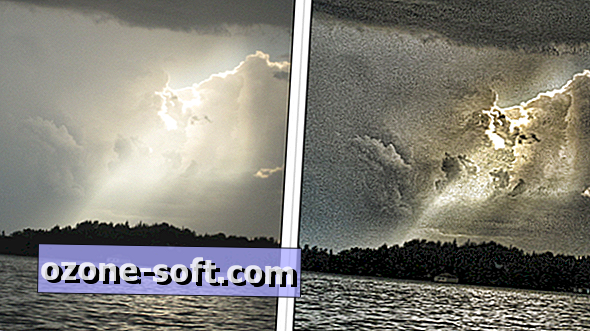



Zanechte Svůj Komentář